如何查看显卡运行状态
更新时间:2024-04-19 12:51:37作者:jiang
在使用Windows10电脑时,了解显卡的运行状态对于优化系统性能和游戏体验至关重要,许多用户不清楚如何查看显卡的工作状态。通过本教程,我们将向您介绍几种简单方法,帮助您轻松查看显卡的运行状态。无论您是想监控显卡的温度、工作频率还是性能负荷,本教程都能为您提供详细指导。让我们一起来掌握这些技巧,实时监测显卡的运行状况,确保您的电脑始终处于最佳状态。
具体步骤:
1.首先在桌面空白处右键的单击此电脑并选择属性;
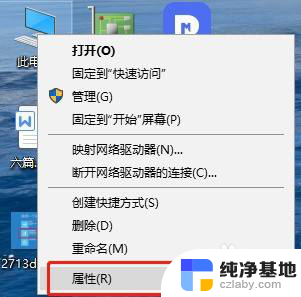
2.在进入计算机属性之后单击设备管理器;
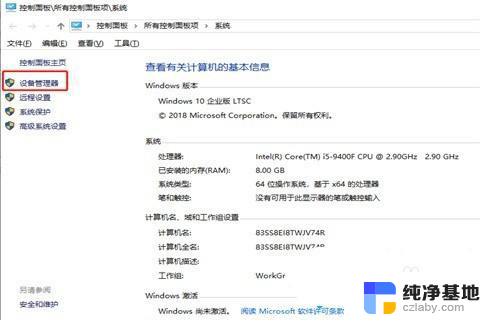
3.接着我们按下图展开的设备管理器界面选项显示适配器;
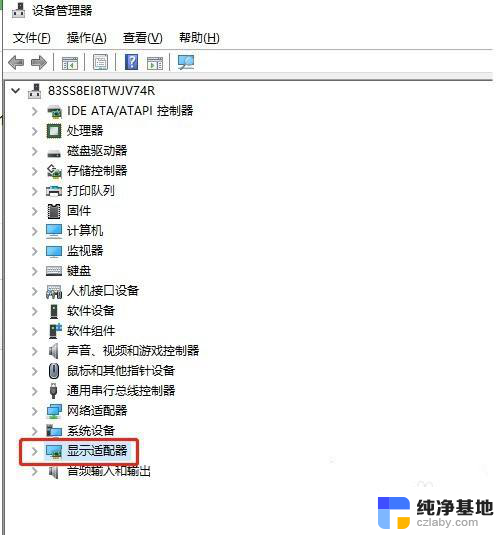
4.这时候我们就可以看到你的显卡列表,如果你的显卡名称前面没有黄色感叹号,就说明你的显卡驱动基本正常运行的;
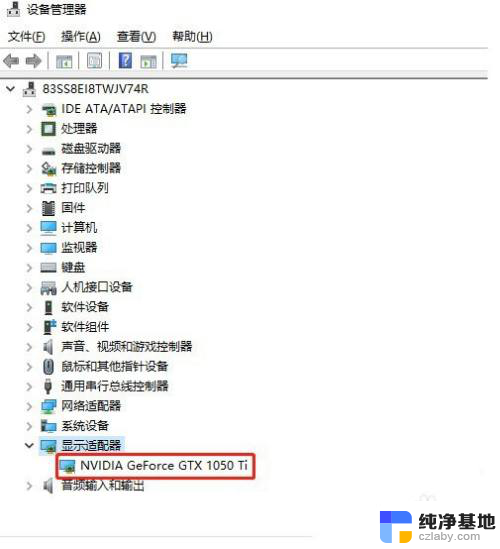
5.接着我们右键点击显卡驱动选择属性进一步查询;
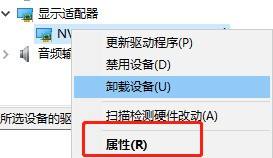
6.最后我们进入显卡属性面板,检查设备状态是否是正常运行。如果是需要进一步安装就是驱动还有问题,我们可以选择更新解决。
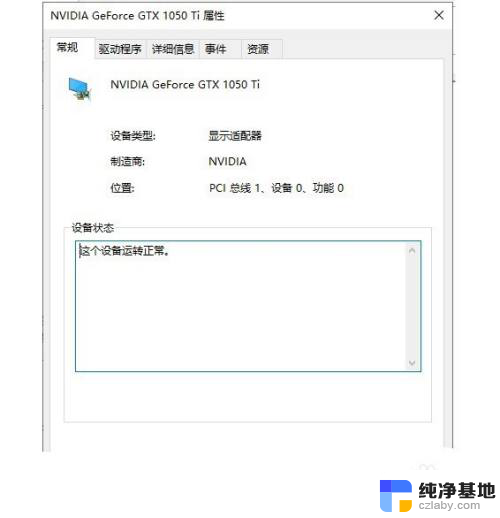
以上就是查看显卡运行状态的全部内容,如果遇到这种情况,可以按照以上操作进行解决,非常简单快速,一步到位。
- 上一篇: win10浏览器flash插件怎么启用
- 下一篇: 蓝牙音响可以连台式电脑吗
如何查看显卡运行状态相关教程
-
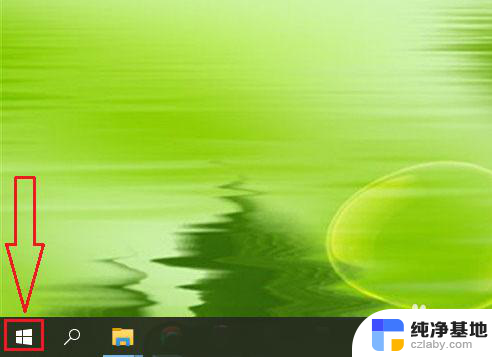 如何查看电脑的网卡
如何查看电脑的网卡2024-03-22
-
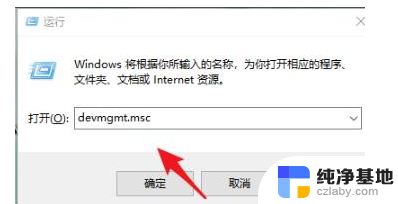 如何查看声卡驱动是否正常
如何查看声卡驱动是否正常2024-03-18
-
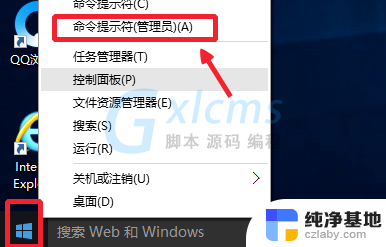 win10如何已管理员运行cmd
win10如何已管理员运行cmd2024-10-03
-
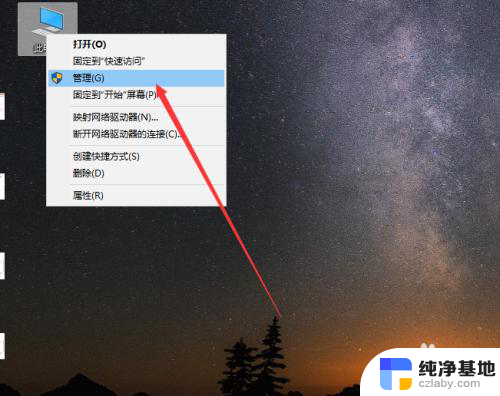 怎么查看c盘是不是固态硬盘
怎么查看c盘是不是固态硬盘2024-07-29
win10系统教程推荐